Word如何把分页符和分节符导入到桌面搜索栏,开启Word文本文档,寻找并点一下“文档”,寻找并点一下“选择项”,点一下左侧的“快速访问工具栏”,点一下“插入分页符和分节符”,点一下“加上”就可以。接下来小编就为大家带来了Word将分页符和分节符导入到浏览栏方式。
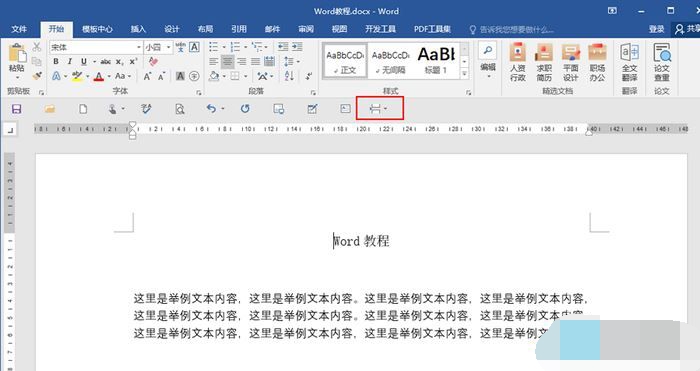
Word将分页符和分节符导入到浏览栏方式
第一步:开启Word文本文档,在页面左上方寻找并点一下“文档”。
第二步:然后在打开这个选项中寻找并点一下“选择项”。
第三步:点一下“选择项”以后,就会自动进到“Word选择项”对话框,点一下左侧的“快速访问工具栏”,然后滚动寻找并点一下“插入分页符和分节符”,点一下右边的“加上”把它导入到右边的框架中,点一下“明确”。
第四步:能够看见,插入分页符和分节符专用工具已成功导入到快速访问工具栏了。
还要根据自己的实际应用必须,将储存,序号,插入批注,添加图片,插入文本框,查询好几个网页页面等设备导入到快速访问工具栏。


 当前位置:
当前位置: